El seguimiento de la ubicación puede ser muy útil. Es conveniente cuando una aplicación puede decirte, por ejemplo, dónde se encuentran los restaurantes cercanos o las estaciones de servicio. Pero también es un problema de privacidad. ¿Os sienten cómodo sabiendo que los secuaces de Mark Zuckerberg saben dónde están en todo momento? (Bueno, no es que Mark Zuckerberg tenga secuaces, pero sabéis a qué me refiero).
En este artículo, veremos cómo detener el seguimiento de la ubicación en tu teléfono Android. También cómo eliminar tu historial de ubicación de tu sistema operativo y de algunas de las aplicaciones más populares. Como siempre, ten en cuenta que las versiones de Android pueden ser diferentes, y muchos fabricantes también usan superposiciones, que pueden cambiar la ubicación de varios comandos, pero deberían ser lo suficientemente similares para que pueda encontrar su camino. Para estas instrucciones, he usado un Pixel 3 XL con Android 9.
Frenar el seguimiento de Google
Probablemente sepas que Google puede rastrear tu ubicación y movimientos a través de tu aplicación Google Maps. Pero es posible que no se dé cuenta de que tu teléfono Android también está rastreando tus movimientos y actividades a través de otras aplicaciones integradas.
Si realmente no queréis que tu teléfono esté siguiendo ninguno de tus movimientos y actividades, hay una manera de desactivar el seguimiento para todos (bueno, la mayoría) de ellos. Solo debéis tener en cuenta que probablemente va a hacer que muchas de tus aplicaciones (como las aplicaciones de viaje compartido, las aplicaciones meteorológicas y, por supuesto, las aplicaciones de mapas) sean menos utilizables. O en algunos casos, completamente inutilizable.
Detener el rastreo de Google usando un navegador
- Ve a https://myactivity.google.com/.
- Selecciona «Controles de actividad», que se encuentra en el menú de la izquierda.
- Desplázate hacia abajo por las diversas actividades y elige la que desees desactivar.
Esto puede tomar un tiempo, especialmente si deseáis investigar un poco sobre lo que va a afectar. Las actividades enumeradas que revelarían tu ubicación incluyen la «Actividad de la aplicación y la Web» (que cubre todo lo que haya hecho en las aplicaciones y servicios de Google) y el «Historial de ubicación» (donde ha ido con tu teléfono). También podáis eliminar la «Información del dispositivo» (información sobre contactos, calendarios, etc.), «Actividad de voz y audio», «Historial de búsqueda de YouTube» y «Historial de visualización de YouTube».
Habéis evitado que se recopilen más datos. Pero ahora es posible que desees eliminar toda o parte de la información que ya se ha recopilado.
- Vuelve a la página Mi actividad y haz clic en «Eliminar actividad por» en el menú de la izquierda.
- Podáis filtrar tu información para eliminar la actividad por aplicación, palabra clave o fecha.

Detener el seguimiento de Google desde un teléfono Android
- Ir a la configuración. Encuentra «Cuentas» y toca en Google.
- Si hay más de una cuenta en la lista, toca la que deseáis cambiar.
- Pulsa en «Cuenta de Google».
- Desplázate hasta «Gestionar tus datos y personalización» y selecciónalo.
- Busca en «Controles de actividad». Aquí, al igual que con la versión del navegador, podáis desactivar o pausar el monitoreo de varias actividades.
- Si deseáis un control más detallado de tus actividades, podáis desplazarse hacia abajo y seleccionar «Administrar sus controles de actividad».
- Para eliminar tus registros de actividades pasadas, busca en «Mi actividad» en esa misma página. Toca en ellos para ver tus datos guardados.
- En cada categoría, toca los tres puntos en el lado derecho para eliminar algunos o todos los datos.
Detener el seguimiento de la ubicación en un móvil Android

Si no sientes la necesidad de impedir que Google grabe todas tus actividades, y simplemente deseáis que el teléfono no grabe tu ubicación, es fácil hacerlo, siempre que preste atención a los detalles:
- Ve a Configuración> Seguridad y ubicación
- Busca el subtítulo Privacidad, donde verás Ubicación. Haz clic en eso.
- Encuentra la función «Usar ubicación» en la parte superior y desactívela.
Pensarías que sería eso, ¿verdad? Pero te equivocarías. Lo que se entiende por «Usar ubicación» en Android depende de qué sensores están siguiendo la ubicación del móvil: además del GPS, podría ser Wi-Fi, redes móviles u otros sensores. Así que antes de salir de esta página, busca un poco más abajo en el botón «Avanzado», tócalo y busca «Servicios de ubicación». Habrá cuatro categorías que podáis activar o desactivar:
- Servicio de Localización de Emergencias de Google. Esto le indica a los servicios de emergencia dónde se encuentra si hay un problema; por ejemplo, si su automóvil se sale de la carretera y la ambulancia necesita encontrarlo. Puede desactivar esto si lo desea, pero lea la letra pequeña: «Si ELS está desactivado, su operador de telefonía móvil aún puede enviar la ubicación del dispositivo durante una llamada de emergencia».
- Precisión de la ubicación de Google. Esto utiliza Wi-Fi y otros servicios para ayudar a identificar su ubicación. Si desea desactivar «Usar ubicación», debe asegurarse de que también esté desactivado.
- Historial de ubicación de Google. Esto lo lleva a una página donde puede pausar la recopilación de su dispositivo del historial de ubicaciones. Eso no elimina lo que ya se ha guardado; Hay instrucciones para eso un poco más adelante en este artículo.
- Compartir la ubicación de Google. Si está compartiendo su ubicación con familiares o amigos, puede gestionarla aquí.
¡Pero espera hay mas! En la página Ubicación, toca en el enlace Escanear. Las dos opciones os permiten determinar si las aplicaciones y servicios de tu teléfono pueden buscar redes Bluetooth y Wi-Fi, incluso cuando esas funciones están desactivadas. Así que es posible que desees apagar esos también.
Activa o desactiva la ubicación de la bandeja de configuración rápida
Si deseáis poder activar o desactivar el seguimiento de ubicación cuando lo necesites, también podáis hacerlo. Una forma de arreglar esto es usar la bandeja de Configuración rápida (que es lo que ves cuando pasas el dedo desde la parte superior de la pantalla). La bandeja contiene una variedad de iconos para las funciones de Android más utilizadas; hay un icono de «Ubicación» que os permite activar y desactivar la función de ubicación.
Desliza el dedo hacia abajo desde la parte superior de la pantalla. Debéis ver una línea de íconos para elementos como Bluetooth, Wi-Fi, linterna, etc. Esa es tu bandeja de Configuración rápida. Busca el ícono de Ubicación (por lo general, parece una gota de agua al revés).
- ¿No ahí? Desliza hacia abajo desde la parte inferior de esa línea de iconos. Verás un poco más.
- ¿Sigue desaparecido? Busque un icono de lápiz; en un píxel, estará en la parte inferior de la bandeja, pero algunas interfaces de Android lo tendrán en la parte superior. Toque en el lápiz, y el menú se abrirá más. Ahora puedes ver todos los iconos que están disponibles. Lo que desea hacer es asegurarse de que el ícono de
- Ubicación esté en la parte fácilmente visible de la bandeja.
- Si el ícono de su Ubicación está en la sección inferior, mantenga presionado y arrástrelo hasta el grupo visible.
Ahora podáis deslizarte rápidamente hacia abajo desde la parte superior de tu pantalla y activar y desactivar la ubicación, por ejemplo, si deseáis usar Google Maps para obtener instrucciones, podáis activar la ubicación y luego desactivarla cuando termines.
Desactivar el seguimiento de ubicación para cualquier app
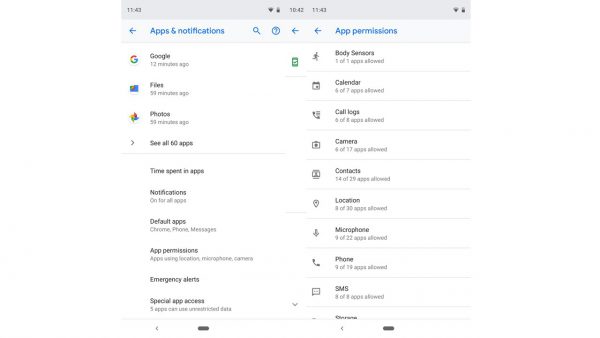
Tener que acordarse de activar y desactivar el seguimiento de ubicación puede volverse aburrido. Una alternativa es averiguar qué aplicaciones realmente usan el seguimiento de ubicación y simplemente deshabilitarlas para aquellas que tú creas que no las necesitan.
- Ir a la configuración.
- Pulse en «Aplicaciones y notificaciones». Abra el encabezado Avanzado y busque «Permisos de la aplicación».
- Toque en Ubicación. Aquí encontrará una lista de todas sus aplicaciones actuales con un interruptor que muestra si tienen activado el seguimiento de ubicación. Puede pasar por la lista y desactivar cualquiera que desee (o volver a activarlos si resulta ser un problema).
A veces, cuando desactivas los permisos en la Configuración de Android, la aplicación en sí intentará continuamente restablecer ese permiso. Es irritante, pero a menos que la aplicación te permita decir: «No, déjame en paz», tendrás que vivir con eso o conseguir una aplicación diferente.
:)
